图片调色是PS后期修图环节中的一个普遍要求,例如更换证照底色、修改人物服装颜色等等,为了更好应对这些情况,我们需要多学一些技能。就以修改人物衣服颜色来说,我们今天再来介绍一种简单处理方法。
如何使用PS软件修改人物衣服颜色?
准备工具:http://www.ucbug.com/z/photoshop/
打开Adobe Photoshop软件,导入一张图片素材,
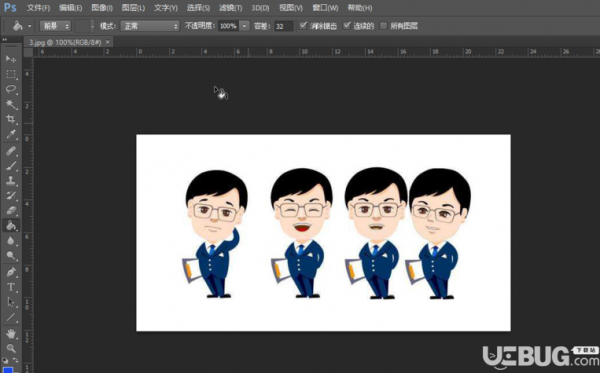
在菜单栏中点击【新建】——【新建调整图层】——【色相/饱和度】,如图,
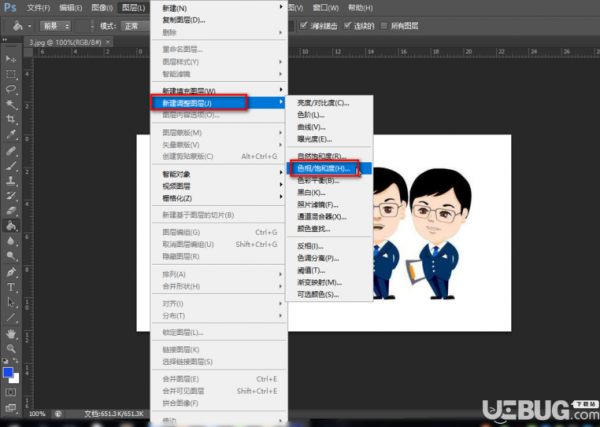
弹出对话框,选择默认值,点击确定,
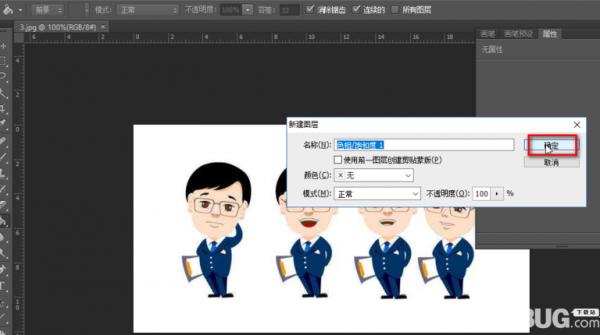
进入色相饱和度的调*面,选择衣服的颜色,蓝色,
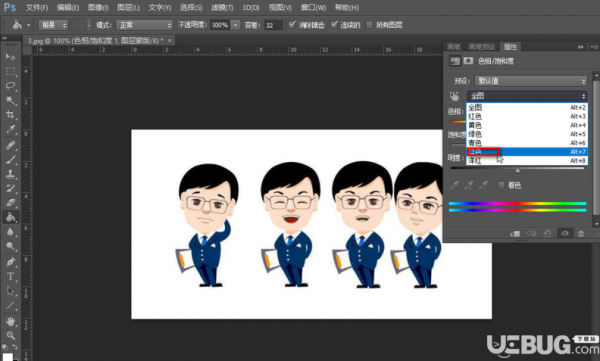
这时可以调节衣服的色相、饱和度、灰度,如图,
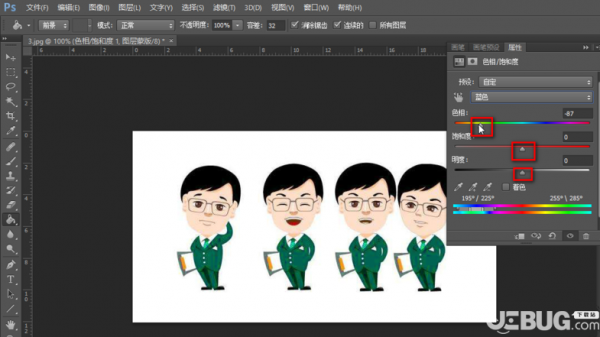
我们还可以控制这个颜色的过渡,最终调整效果如图。
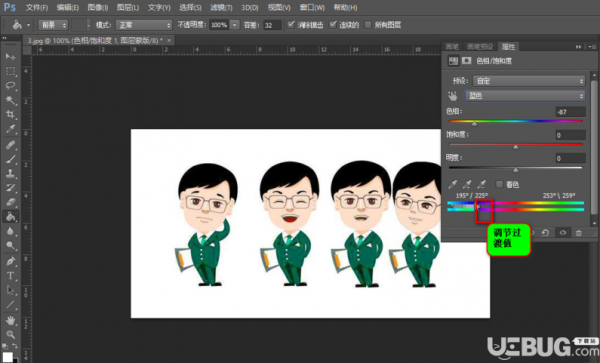
申请创业报道,分享创业好点子。点击此处,共同探讨创业新机遇!






